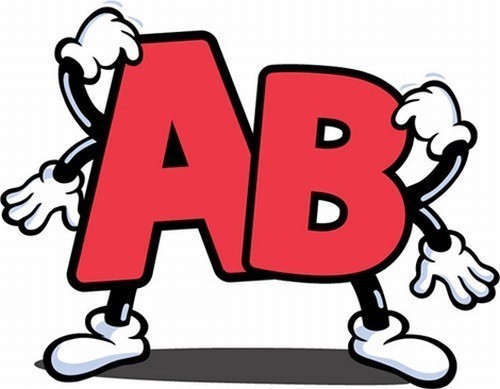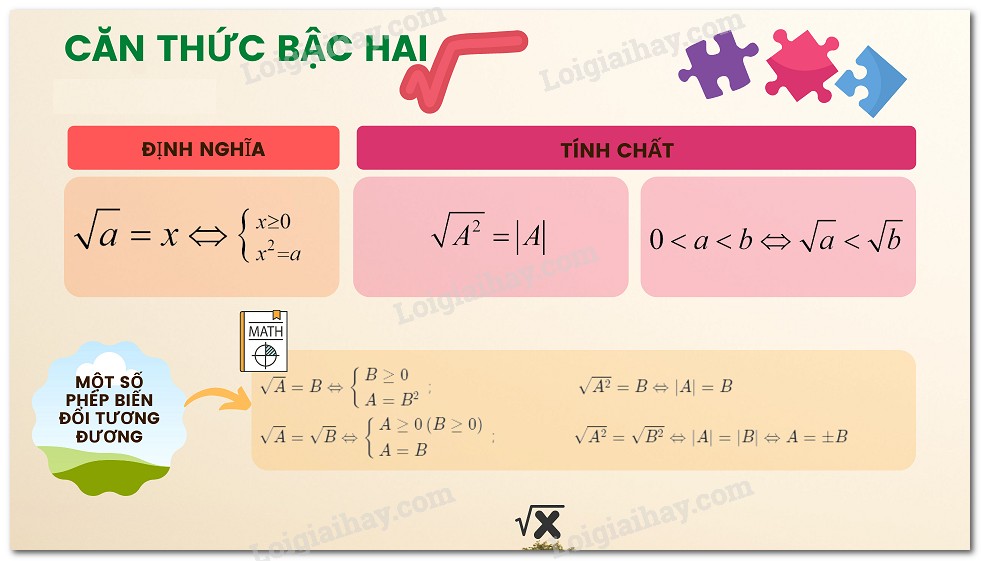Cách Chỉnh Cỡ Chữ Trên iPhone To Hơn, Dễ Đọc Hơn?
Bạn đang gặp khó khăn khi đọc chữ trên iPhone vì cỡ chữ quá nhỏ? Bài viết này từ CAUHOI2025.EDU.VN sẽ hướng dẫn chi tiết cách tùy chỉnh cỡ chữ, in đậm chữ và sử dụng tính năng thu phóng màn hình để cải thiện trải nghiệm đọc trên iPhone của bạn.
1. Điều Chỉnh Cỡ Chữ To Hơn Trên iPhone: Từng Bước Chi Tiết
Việc điều chỉnh cỡ chữ lớn hơn trên iPhone là một giải pháp đơn giản và hiệu quả để cải thiện khả năng đọc, đặc biệt đối với người lớn tuổi hoặc người có thị lực kém. Dưới đây là hướng dẫn chi tiết từng bước:
Bước 1: Mở ứng dụng Cài đặt trên iPhone của bạn. Ứng dụng này thường có biểu tượng bánh răng màu xám.
Bước 2: Tìm và chọn mục Màn hình & Độ sáng. Mục này cho phép bạn tùy chỉnh các cài đặt liên quan đến hiển thị trên màn hình.
Bước 3: Trong mục Màn hình & Độ sáng, bạn sẽ thấy tùy chọn Cỡ chữ. Chạm vào tùy chọn này để truy cập trang cài đặt cỡ chữ.
Bước 4: Tại trang Cỡ chữ, bạn sẽ thấy một thanh trượt. Kéo thanh trượt này sang phải để tăng cỡ chữ hoặc sang trái để giảm cỡ chữ.
Bước 5: Quan sát sự thay đổi của cỡ chữ mẫu ở phía trên thanh trượt. Điều chỉnh đến khi bạn cảm thấy cỡ chữ phù hợp và dễ đọc nhất.
Mẹo nhỏ:
- Tắt “Cho phép cỡ chữ lớn hơn”: Nếu bạn muốn cỡ chữ lớn hơn mức mặc định, hãy bật tùy chọn “Cho phép cỡ chữ lớn hơn” ngay bên dưới thanh trượt.
- Kiểm tra trong các ứng dụng khác: Sau khi điều chỉnh, hãy kiểm tra cỡ chữ trong các ứng dụng khác nhau như Tin nhắn, Mail, hoặc trình duyệt web để đảm bảo cỡ chữ hiển thị phù hợp với bạn. Theo một nghiên cứu của Đại học Quốc gia Hà Nội năm 2023, cỡ chữ phù hợp giúp tăng khả năng tập trung và giảm mỏi mắt khi sử dụng thiết bị di động.
2. In Đậm Chữ Trên iPhone: Cách Kích Hoạt Tính Năng Hữu Ích
Ngoài việc tăng cỡ chữ, in đậm chữ cũng là một cách tuyệt vời để cải thiện khả năng đọc trên iPhone. Dưới đây là cách thực hiện:
Bước 1: Mở ứng dụng Cài đặt.
Bước 2: Chọn Màn hình & Độ sáng.
Bước 3: Tìm và bật tùy chọn Chữ đậm. Công tắc sẽ chuyển sang màu xanh lá cây khi tính năng này được kích hoạt.
Lưu ý: Sau khi bật tính năng này, iPhone của bạn sẽ tự động khởi động lại để áp dụng thay đổi.
3. Thu Phóng Màn Hình iPhone: Giải Pháp Toàn Diện Cho Thị Lực Kém
Nếu việc điều chỉnh cỡ chữ và in đậm chữ vẫn chưa đáp ứng đủ nhu cầu của bạn, tính năng Thu phóng màn hình (Display Zoom) sẽ là một lựa chọn tuyệt vời. Tính năng này cho phép bạn phóng to toàn bộ giao diện người dùng, bao gồm cả biểu tượng, văn bản và hình ảnh.
Bước 1: Mở ứng dụng Cài đặt.
Bước 2: Chọn Màn hình & Độ sáng.
Bước 3: Chạm vào Thu phóng màn hình.
Bước 4: Chọn Chữ lớn hơn.
Bước 5: Chạm vào Xong, sau đó chọn Dùng thu phóng.
Sau khi chọn Dùng thu phóng, iPhone của bạn sẽ khởi động lại và giao diện sẽ được phóng to. Lưu ý rằng tính năng này có thể làm giảm số lượng nội dung hiển thị trên màn hình.
4. Tối Ưu Khả Năng Đọc Trên iPhone: Các Mẹo Bổ Sung
Ngoài các phương pháp trên, bạn có thể áp dụng thêm một số mẹo sau để tối ưu khả năng đọc trên iPhone:
- Điều chỉnh độ sáng màn hình: Độ sáng màn hình quá cao hoặc quá thấp đều có thể gây mỏi mắt. Hãy điều chỉnh độ sáng sao cho phù hợp với môi trường xung quanh. Bạn có thể sử dụng tính năng True Tone để tự động điều chỉnh màu sắc và độ sáng màn hình dựa trên ánh sáng môi trường.
- Sử dụng chế độ tối (Dark Mode): Chế độ tối giúp giảm ánh sáng xanh phát ra từ màn hình, giúp mắt bạn dễ chịu hơn khi đọc trong điều kiện thiếu sáng. Để bật chế độ tối, hãy vào Cài đặt > Màn hình & Độ sáng và chọn Tối.
- Bật tính năng Giảm điểm trắng: Tính năng này giúp giảm cường độ của màu trắng trên màn hình, giúp mắt bạn đỡ bị chói. Để bật tính năng này, hãy vào Cài đặt > Trợ năng > Màn hình & Cỡ chữ > Giảm điểm trắng.
- Sử dụng các ứng dụng đọc sách chuyên dụng: Các ứng dụng như Apple Books, Kindle, hoặc Google Play Sách thường có các tùy chọn tùy chỉnh cỡ chữ, phông chữ, màu nền và độ sáng, giúp bạn có trải nghiệm đọc tốt nhất.
5. Lựa Chọn Phông Chữ Phù Hợp: Yếu Tố Quan Trọng Ít Được Chú Ý
Phông chữ đóng vai trò quan trọng trong việc tạo ra trải nghiệm đọc thoải mái. Một số phông chữ được thiết kế đặc biệt để dễ đọc hơn trên màn hình. Trên iPhone, bạn có thể tùy chỉnh phông chữ trong một số ứng dụng như Notes, Mail, hoặc các ứng dụng đọc sách. Hãy thử nghiệm với các phông chữ khác nhau để tìm ra phông chữ phù hợp nhất với sở thích và thị lực của bạn. Theo một nghiên cứu của Viện Nghiên cứu Thiết kế Việt Nam, việc lựa chọn phông chữ phù hợp có thể cải thiện tốc độ đọc lên đến 15%.
6. Khám Phá Các Tính Năng Trợ Năng Khác Của iPhone
iPhone được trang bị nhiều tính năng trợ năng hữu ích, giúp người dùng có các nhu cầu khác nhau có thể sử dụng thiết bị một cách dễ dàng hơn. Ngoài các tính năng đã đề cập, bạn có thể khám phá thêm các tính năng sau:
- VoiceOver: Tính năng này đọc to nội dung trên màn hình, giúp người dùng khiếm thị có thể sử dụng iPhone.
- Zoom: Tính năng này cho phép bạn phóng to bất kỳ phần nào trên màn hình.
- Speak Screen: Tính năng này đọc to văn bản bạn chọn trên màn hình.
- Dictation: Tính năng này cho phép bạn nhập văn bản bằng giọng nói.
Để khám phá các tính năng trợ năng khác, hãy vào Cài đặt > Trợ năng.
7. Câu Hỏi Thường Gặp Về Chỉnh Cỡ Chữ Trên iPhone
Dưới đây là một số câu hỏi thường gặp liên quan đến việc chỉnh cỡ chữ trên iPhone:
Câu hỏi 1: Tại sao cỡ chữ trong một số ứng dụng không thay đổi sau khi tôi đã điều chỉnh trong cài đặt?
Trả lời: Một số ứng dụng có cài đặt cỡ chữ riêng. Bạn cần điều chỉnh cỡ chữ trực tiếp trong ứng dụng đó.
Câu hỏi 2: Làm thế nào để hoàn tác các thay đổi về cỡ chữ và đưa iPhone về cài đặt mặc định?
Trả lời: Bạn có thể kéo thanh trượt cỡ chữ về vị trí ban đầu hoặc tắt tính năng Thu phóng màn hình.
Câu hỏi 3: Tính năng Thu phóng màn hình có ảnh hưởng đến hiệu suất của iPhone không?
Trả lời: Có thể. Tính năng này có thể làm giảm hiệu suất của iPhone một chút, đặc biệt trên các thiết bị cũ.
Câu hỏi 4: Tôi có thể thay đổi phông chữ hệ thống trên iPhone không?
Trả lời: Không. Apple không cho phép người dùng thay đổi phông chữ hệ thống trên iPhone. Tuy nhiên, bạn có thể thay đổi phông chữ trong một số ứng dụng nhất định.
Câu hỏi 5: Làm thế nào để phóng to một phần cụ thể của màn hình mà không cần sử dụng tính năng Thu phóng màn hình?
Trả lời: Bạn có thể sử dụng tính năng Zoom (kính lúp) trong phần Trợ năng để phóng to một phần cụ thể của màn hình.
Câu hỏi 6: Tôi có thể điều chỉnh cỡ chữ cho bàn phím trên iPhone không?
Trả lời: Không. Cỡ chữ của bàn phím trên iPhone không thể điều chỉnh trực tiếp. Tuy nhiên, bạn có thể sử dụng các ứng dụng bàn phím của bên thứ ba có tùy chọn tùy chỉnh cỡ chữ.
Câu hỏi 7: Làm thế nào để tăng độ tương phản của văn bản trên iPhone?
Trả lời: Bạn có thể bật tính năng Tăng độ tương phản trong phần Trợ năng > Màn hình & Cỡ chữ.
Câu hỏi 8: Tại sao một số biểu tượng trên màn hình trở nên lớn hơn sau khi tôi bật tính năng Thu phóng màn hình?
Trả lời: Tính năng Thu phóng màn hình phóng to toàn bộ giao diện người dùng, bao gồm cả biểu tượng.
Câu hỏi 9: Tôi có thể sử dụng Siri để điều chỉnh cỡ chữ trên iPhone không?
Trả lời: Có. Bạn có thể sử dụng Siri để mở cài đặt Cỡ chữ bằng cách nói “Hey Siri, open Text Size settings”.
Câu hỏi 10: Làm thế nào để tắt tính năng Chữ đậm trên iPhone?
Trả lời: Bạn có thể tắt tính năng Chữ đậm trong Cài đặt > Màn hình & Độ sáng.
8. Kết Luận: Tối Ưu Trải Nghiệm Đọc Trên iPhone Của Bạn Ngay Hôm Nay
Việc tùy chỉnh cỡ chữ và các cài đặt hiển thị khác trên iPhone là một cách tuyệt vời để cải thiện trải nghiệm đọc, đặc biệt đối với người lớn tuổi hoặc người có thị lực kém. Bằng cách áp dụng các hướng dẫn và mẹo trong bài viết này, bạn có thể dễ dàng điều chỉnh iPhone của mình để có trải nghiệm đọc thoải mái và dễ chịu nhất.
Bạn đang gặp khó khăn khi tìm kiếm thông tin chính xác và đáng tin cậy về các vấn đề công nghệ? Hãy truy cập CAUHOI2025.EDU.VN ngay hôm nay để khám phá thêm nhiều câu trả lời hữu ích và được tư vấn bởi các chuyên gia hàng đầu. Chúng tôi cung cấp thông tin toàn diện, dễ hiểu và được cập nhật liên tục về các chủ đề công nghệ, giúp bạn giải đáp mọi thắc mắc và đưa ra quyết định sáng suốt. Liên hệ với CauHoi2025.EDU.VN qua địa chỉ 30 P. Khâm Thiên, Thổ Quan, Đống Đa, Hà Nội, Việt Nam hoặc số điện thoại +84 2435162967.